Asistencia para clientes de Nominalia
Hosting WordPress- Activación y Gestión del alojamiento
¿Has adquirido un alojamiento WordPress de Nominalia? Pues en este manual te diremos los pasos a seguir para activar y empezar a utilizar tu alojamiento WordPress (Start, Business, Digital o Premium), ya sea en la modalidad Gestionada o no Gestionada.
Activar el alojamiento WordPress
Accede a tu panel de control a través de la página https://controlpanel.nominalia.com, poniendo tu usuario y contraseña de Nominalia:
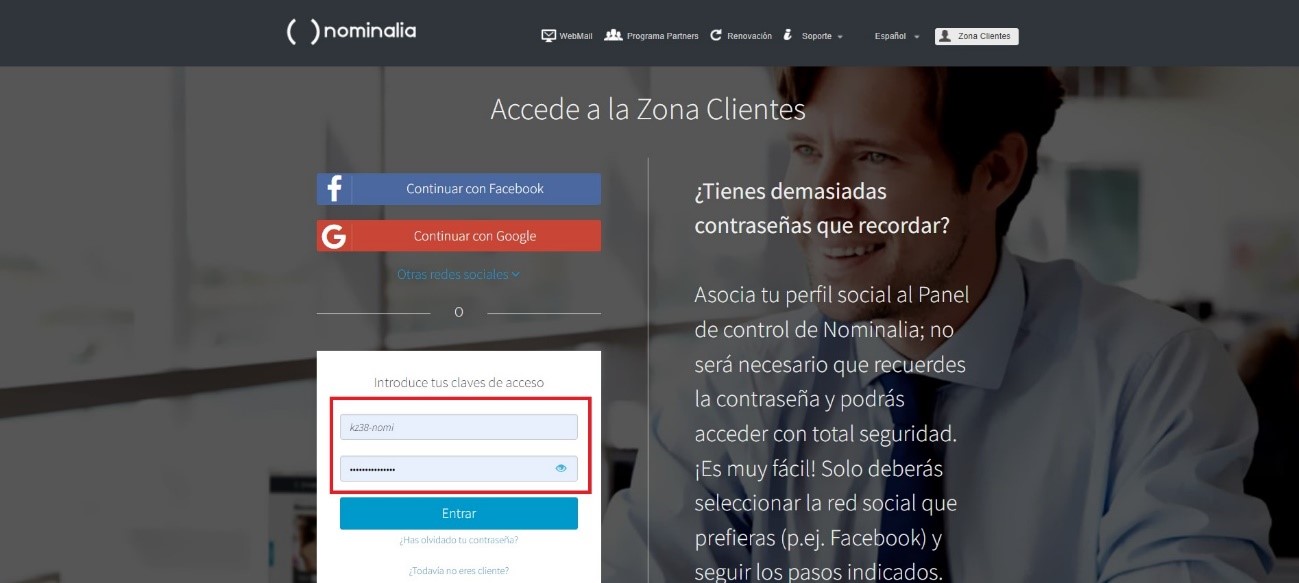
En la columna de la derecha, verás el menú "Productos", dentro de la sección "POR ACTIVAR", haz clic sobre el "Hosting WordPress" que acabas de adquirir:
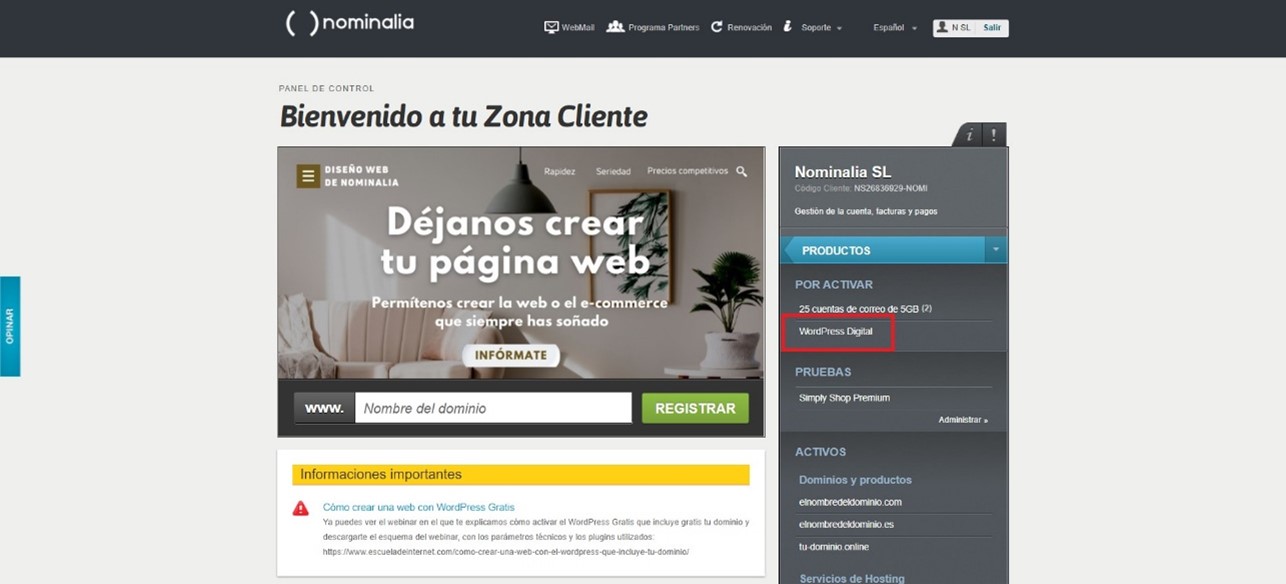
Aparecerá una pantalla con un formulario, donde te pedirán estos datos:
- Título de sitio web - El nombre de tu web, por ejemplo
- Email de administrador del sitio - Dirección de email en la que quieres recibir correos técnicos sobre tu WordPress
- Dirección del sitio WordPress - El dominio sin https:// ni www (por ejemplo: esteesmidominio.com)
- Usuario administrador - Accederás con este usuario (evita palabras generales como admin)
- Contraseña de administración - La podrás cambiar más tarde, ¡pero anótala!.
- Confirma la contraseña de administración - Vuelve a escribir la contraseña
Una vez lo hayas rellenado todo, haz clic en el botón de "Instalar WordPress":
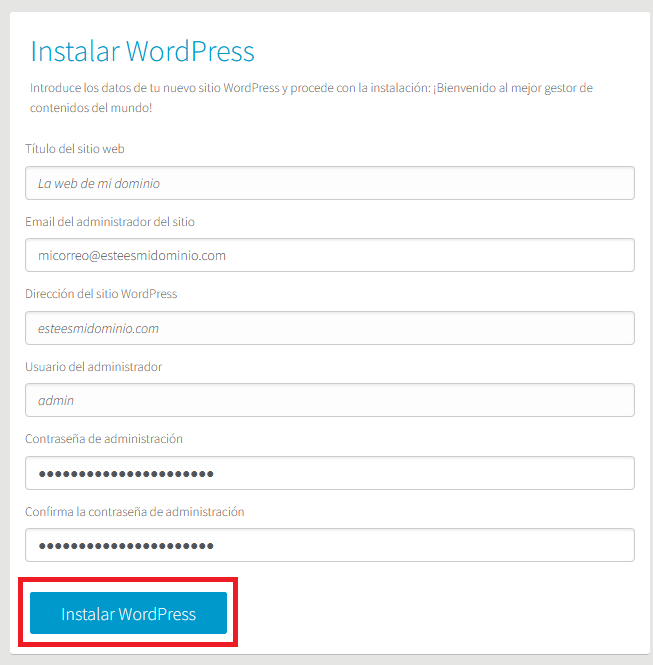
Aparecerá un aviso que te dirá "¡Ya puedes entrar en tu WordPress!" que te indicará que ya estará instalado:
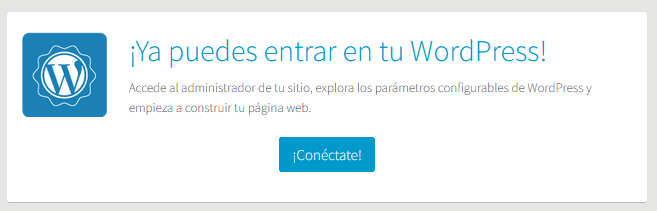
Ahora, deberás asegurarte de que tu dominio apunta a este alojamiento. Para ello, y haz clic sobre el dominio en la columna de la derecha:
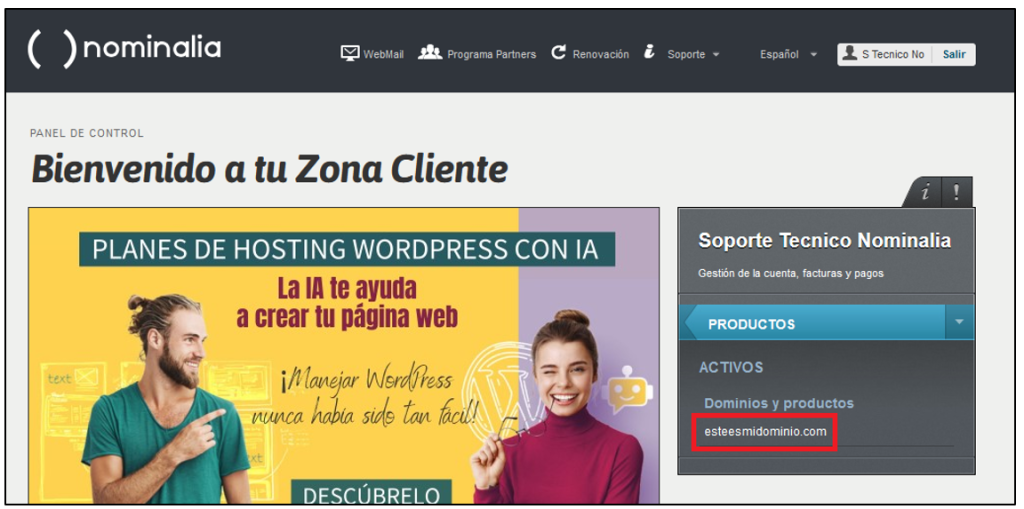
Ve al apartado de "Asociación Dominio":
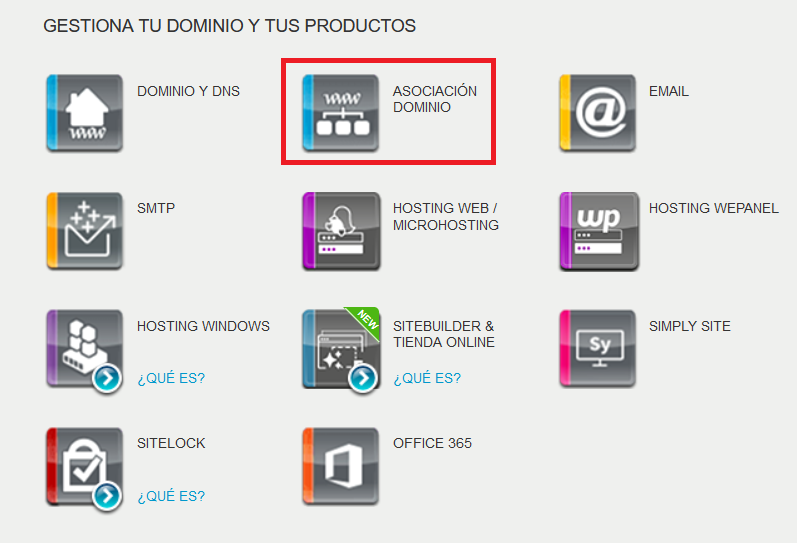
Si aquí la línea de tu dominio ya está en "Hosting WordPress", puedes ir directamente al siguiente apartado de esta guía. Si no es así, haz clic en el botón "Modificar":
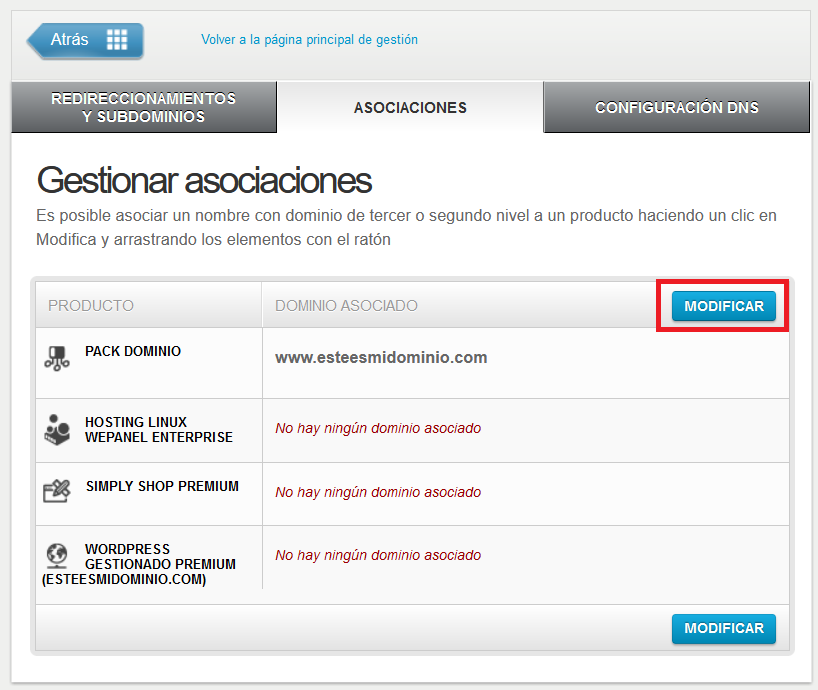
En la línea de tu dominio, haz clic en el botón "Cambiar", y luego en "Cambiar asociación":
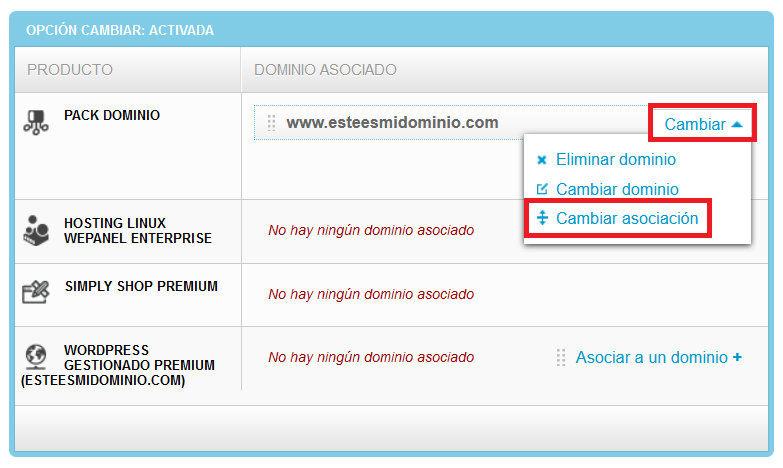
En el desplegable escoge la opción de tu Hosting "Wordpress" y luego haz clic en el botón "Guardar":
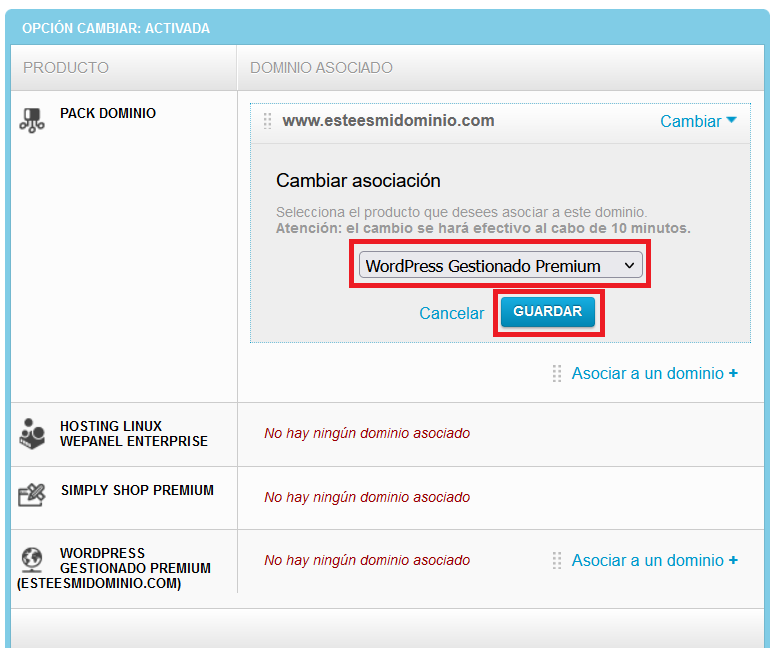
En la ventana emergente, haz clic en el botón "Continuar":
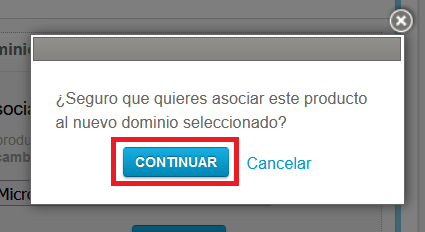
Y por último haz clic en el botón "Aplicar Cambios":
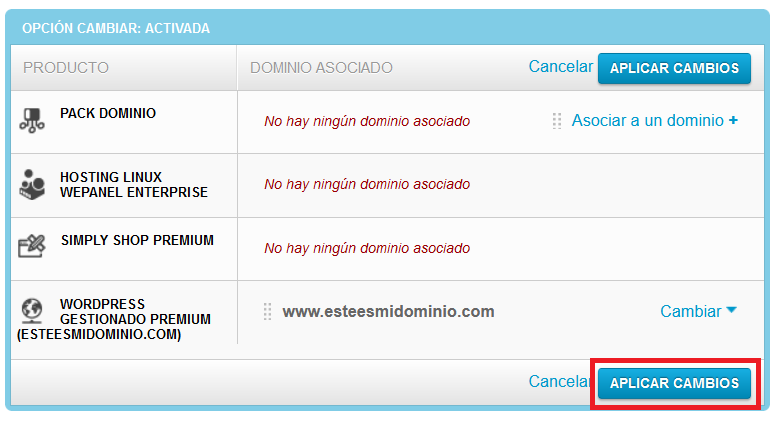
¡Y en 15 minutos tu dominio estará apuntando al Microhosting!
IMPORTANTE: El certificado SSL puede tardar hasta 1h en activarse, por lo que si al acceder a la web ves un error de SSL, es normal.
Acceder a WordPress
Si ya has seguido los pasos anteriores, ya puedes acceder a editar tu WordPress. Para ello tienes dos opciones:
- Acceder desde el alojamiento: Solo posible si tienes acceso al panel de cliente de Nominalia.
- Acceder desde una URL externa: Solo posible si tienes el usuario y contraseña de WordPress.
Acceder a WordPress desde el alojamiento
Para acceder al panel de WordPress desde tu alojamiento, accede a tu Zona Cliente de Nominalia y, en la columna derecha de tu panel de control, clica en tu alojamiento WordPress:
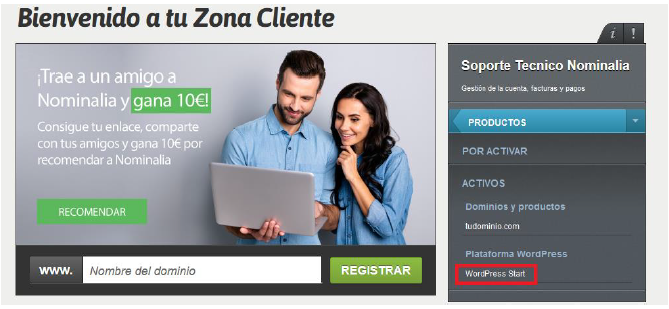
En la nueva pantalla, haz clic sobre el nombre de tu dominio:
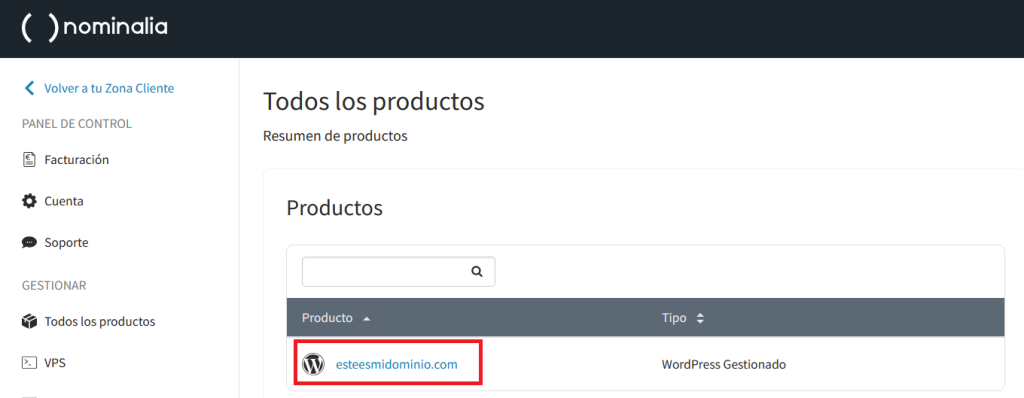
Y luego sobre el botón de "Administra tu sitio web":
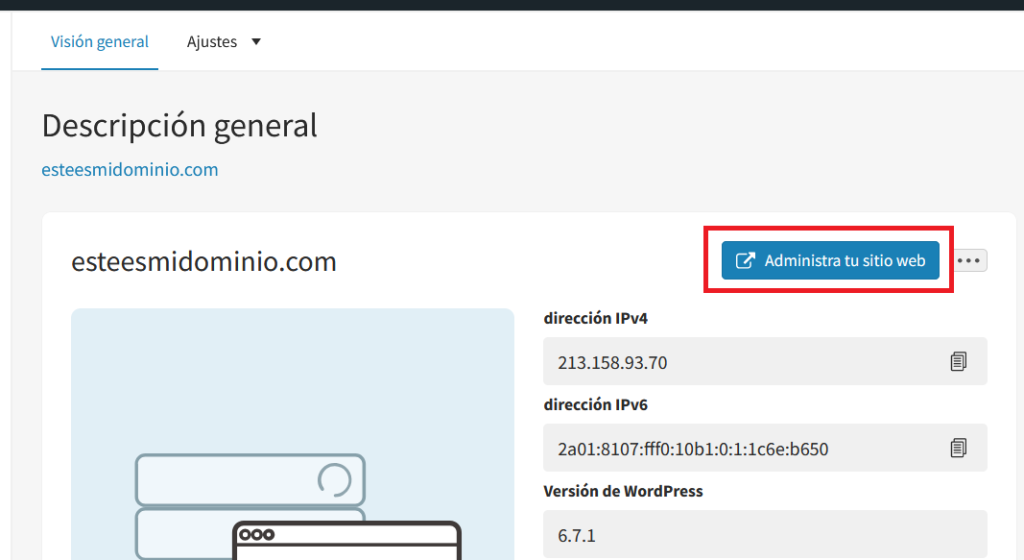
¡Y ya estarás dentro del panel de WordPress!
Acceder desde una URL externa
Para ello, debes acceder a la URL que será el nombre de tu dominio + "wp-admin". Por ejemplo, si tu dominio es "esteesmidominio.com", para acceder al WordPress, deberás escribir en el navegador:
https://esteesmidominio.com/wp-admin (Recuerda que este es una URL de muestra, ¡tú debes acceder por tu dominio!)
Al acceder verás que te pide tu usuario y contraseña de acceso a WordPress. El usuario es el correo que tienes asociado a tu cuenta de Nominalia. Pon el usuario y la contraseña y haz clic en "Acceder":
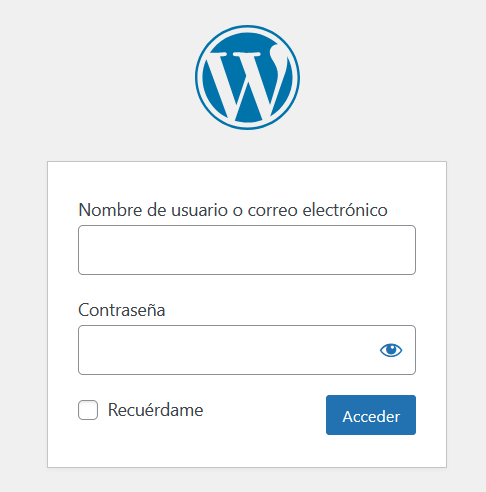
Nota: Si no tienes la contraseña, sigue este manual para poner una nueva.
¡Y ya estarás dentro del panel de WordPress!
Acceder al Alojamiento
Si lo que quieres es revisar opciones del alojamiento y no del WordPress, accede a tu Zona Cliente de Nominalia y en la columna de la derecha, haz clic sobre el producto de Hosting WordPress:
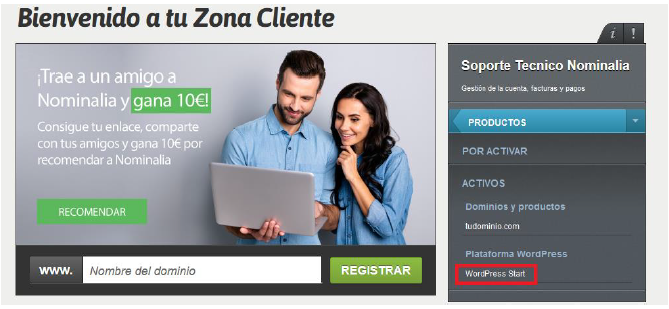
En la nueva pantalla, haz clic sobre el nombre de tu dominio:
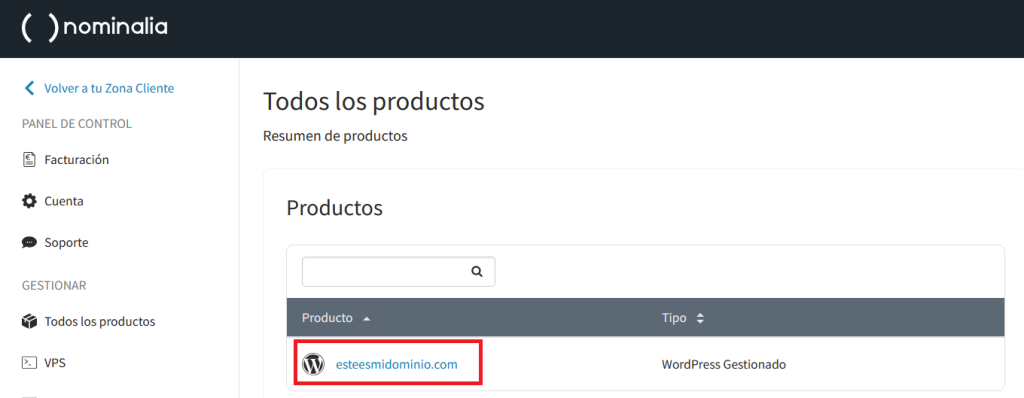
Y ya estarás dentro de tu alojamiento WordPress:
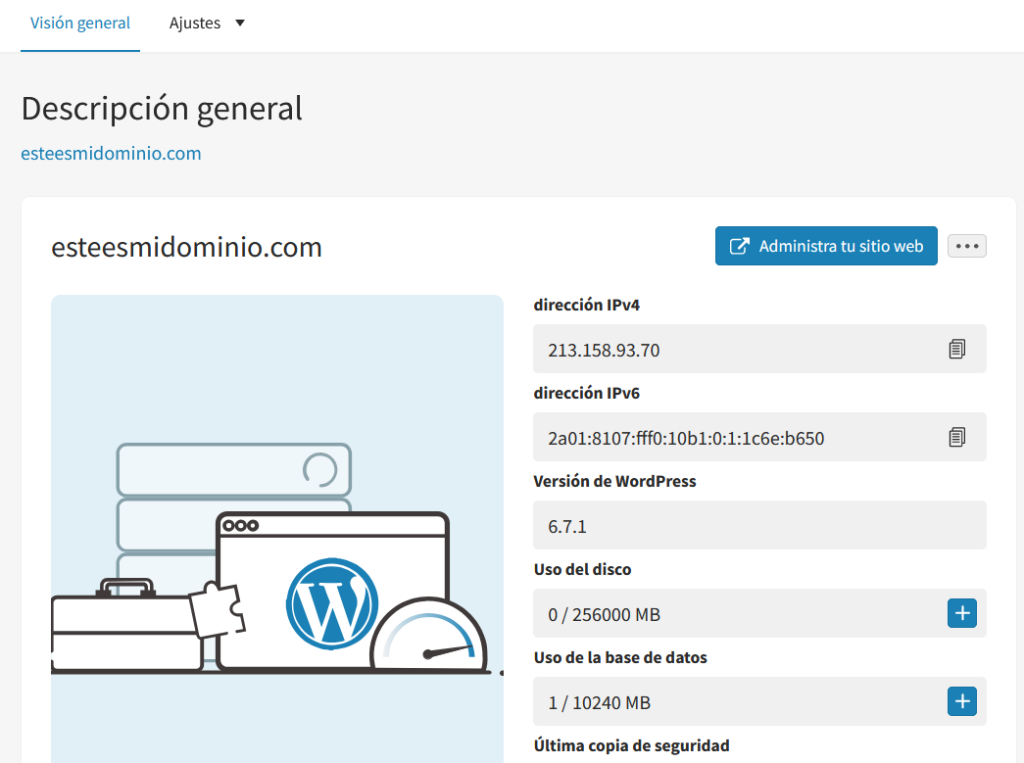
Desde el panel del alojamiento podrás hacer gestiones como:
- Crear una web con la IA
- Activar un Modo Mantenimiento
- Gestionar Temas y Plugins
- Gestionar Usuarios
- Acceder por FTP (solo en modalidad No Gestionada)
- Recuperar copias de seguridad
- Instalar SSL externos
- Limpiar o Desactivar la Varnish Caché
- ¡Y mucho más!
Si tienes dudas sobre algún proceso, recuerda que puedes contactarnos por chat, teléfono o ticket.
¿Te ha resultado útil nuestra guía?
Nos encantaría saber tu opinión. Déjanos un comentario, nos ayudarías muchísimo a mejorar.
😊 ¡Gracias! 😊
